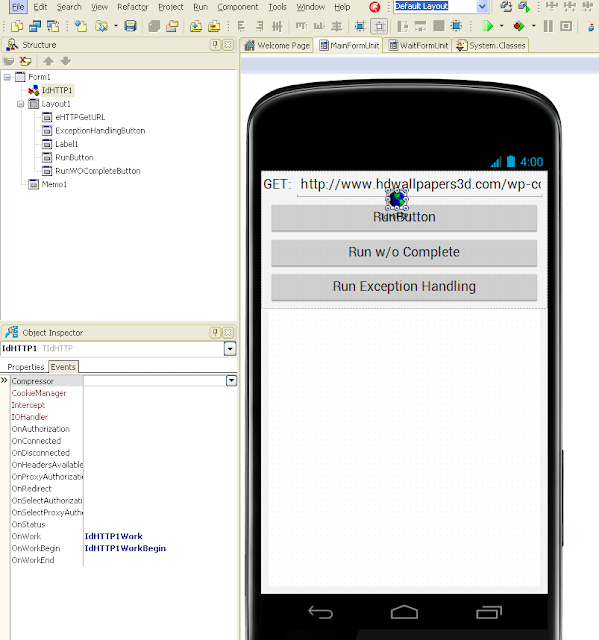Introduzione
Un fattore fondamentale del successo delle nostre applicazioni mobile è la loro fluidità: molti utenti "pretendono" che le nostre applicazioni siano sempre reattive e non ci siano momenti di "freeze" che vengono immediatamente classificati come malfunzionamenti.
Nello sviluppo di una applicazione mobile, può capitare di dover effettuare delle operazioni lunghe in termini di tempo che possono pregiudicare la responsività della nostra interfaccia utente. Il problema non è certo nuovo e anche in applicazioni tradizionali (desktop) per risolverlo si può ricorrere alla programmazione multithread, eseguendo l'operazione in background e lasciando il thread principale della nostra applicazione libero di rispondere alle esigenze dell'utente.
Vediamo come, in una applicazione FireMonkey mobile, si può realizzare una form di attesa generica, utile per dare l'impressione al nostro utente che l'applicazione sia effettivamente "viva" e allo stesso tempo fornire alcuni dettagli sull'operazione in corso.
Prenderò come esempio di operazione lunga una GET HTTP, caso abbastanza comune e caratterizzato da alcune caratteristiche peculiari:
- si tratta di un'operazione bloccante (cioè il flusso di esecuzione è interrotto dall'inizio alla fine dell'operazione);
- può richiedere un tempo variabile (a seconda della connettività e della risorsa HTTP richiesta);
- sono disponibili dei dettagli sullo stato di avanzamento dell'operazione (es. bytes scaricati).
Altri esempi di operazioni del tutto analoghe sono:
- l'esecuzione di operazioni su un database locale;
- l'apertura di un dataset remoto;
- la fruizione di servizi remoti (REST, SOAP, XML-RPC ecc);
- operazioni di calcolo complesse;
- operazioni di rendering grafico;
- qualunque operazione che abbia tempi di attesa di più di qualche decimo di secondo.
L'esempio è realizzato con Delphi XE5, su una applicazione FireMonkey mobile, funziona sia per iOS che per Android (in realtà funzionerebbe, usando una form Firemonkey non-mobile, anche sulle altre piattaforme, come Windows e MacOSX) e usa il componente TIdHTTP della suite Indy.
Inoltre, l'implementazione proposta prevede l'uso dei metodi anonimi, una caratteristica del linguaggio, introdotta con Delphi 2009, che permette in modo semplice di delegare l'esecuzione di codice custom (quello specifico dell'operazione che si vuole eseguire, per esempio) all'interno di un contesto più generico (il codice che mostra e gestisce la form di attesa).
1) Eseguire una operazione bloccante
Supponiamo di avere creato una nuova applicazione FireMonkey mobile e avere un componente TIdHTTP da usare per eseguire la GET HTTP e salvare la risposta del server in un TMemoryStream:
var
LContent: TMemoryStream;
LDetails: string;
// ...
LContent := TMemoryStream.Create;
try
IdHttp1.Get('http://www.adomain.com/test/large_image.png', LContent);
LDetails := LContent.Size.ToString + ' bytes';
finally
LContent.Free;
end;
Se eseguiamo questo pezzo di codice in un evento OnClick di un TButton (se l'immagine richiesta è di una certa dimensione e magari la connettività non è particolarmente brillante), quello che succederà quando l'utente clicca sul pulsante è il congelamento dell'interfaccia utente fino al completamento del download. Questo capita perchè l'operazione viene effettuata nello stesso thread di esecuzione che si occupa di gestire l'interfaccia utente dell'intera applicazione.
2) Otteniamo i dettagli di avanzamento dell'operazione
Il componente TIdHTTP ha alcuni eventi disponibili per tracciare l'esecuzione delle operazioni di GET. In particolare si vedano OnWorkBegin, OnWorkEnd e OnWork:
- il primo permette di sapere che l'operazione è stata avviata e come parametro (AWorkCountMax) offre l'indicazione della dimensione totale del file da scaricare;
- OnWorkEnd è, come è facile intuire, la notifica di operazione completata (non ci interessa particolarmente);
- OnWork viene chiamato periodicamente durante l'operazione e ha un parametro AWorkCount che ci permette di sapere a che punto siamo con il download del file.
Potremmo scrivere dei gestori di evento per stampare su un TMemo le informazioni disponibili ma questo non cambierà il fatto che l'interfaccia utente sembrerà comunque congelata durante l'operazione e dovremo cercare un modo esplicito per forzare il ridisegno del componente TMemo una volta aggiunto del testo.
3) Prepariamo una form di attesa da mostrare all'utente
Posto che l'operazione che dobbiamo eseguire richiede un certo tempo, vogliamo mostrare all'utente una form di attesa, magari con una animazione che indichi che l'operazione è in corso, in modo da fugare ogni dubbio riguardante malfunzionamenti o "blocchi", che potrebbero portare il nostro utente a terminare brutalmente l'applicazione.
Non serve molto:
- una TLabel (TitleLabel) mostrerà un titolo nella parte superiore della form;
- un TLayout (ProgressLayout) ospiterà delle informazioni sullo stato di avanzamento dell'operazione (usando una TProgressBar e un'altra TLabel), nella parte inferiore della form;
- un TLayout (ImageLayout) ospiterà una TImage con della grafica (che potete personalizzare a piacimento, io ho usato l'immagine di una rotella da ingranaggio).
4) Incastoniamo l'esecuzione dell'operazione durante la visualizzazione della form
In linea teorica quello che vorremmo ottenere è:
- lanciare l'operazione lunga;
- mostrare la form di attesa "viva" (cioè animata e comunque responsiva ad eventuali azioni dell'utente, come una richiesta di annullamento dell'operazione stessa);
- alla conclusione dell'operazione, chiudere la form di attesa e magari eseguire qualcosa con i dati scaricati.
Cerchiamo di impacchettare il codice dell'operazione in un metodo anonimo per passarlo "come se fosse una variabile" alla form di wait che lo eseguirà al momento opportuno (cioè dopo essersi mostrata all'utente e aver avviato l'animazione):
procedure
var
LContent: TMemoryStream;
begin
LContent := TMemoryStream.Create;
try
IdHttp1.Get(eHTTPGetURL.Text, LContent);
finally
LContent.Free;
end;
end);
eHTTPGetURL è un TEdit posto sulla form della mia applicazione, dove l'utente potrebbe specificare la URL della risorsa da scaricare.
Prepariamo un metodo nella form di attesa, che riceva questo metodo anonimo che rappresenta il Task da eseuire, insieme ad altri due metodi anonimi che rappresentano il codice da eseguire al completamento dell'esecuzione del task e quello da eseguire in caso avvengano delle eccezioni durante l'esecuzione dello stesso:
procedure TWaitForm.Run(ATask, AOnComplete: TProc(twaitform);
AOnError: TProc(twaitform, exception));
begin
Show;
WaitAnimation.Start;
TThread.CreateAnonymousThread(
procedure
begin
try
FHadErrors := False;
ATask(Self);
except on E:Exception do
DoErrorHandling(E, AOnError);
end;
DoOnCompleted(AOnComplete);
end).Start;
end;
Il codice è breve ma presenta alcune caratteristiche degne di nota:
- i parametri ATask, AOnComplete e AOnError sono dei riferimenti a metodi anonimi con un certo numero e tipo di parametri. La sintassi utilizzata è quella dei generics (altro potente meccanismo introdotto nelle ultime versioni di Delphi e presente il molti altri linguaggi di programmazione), con le parentesi angolari: ATask e AOnComplete sono due procedure che hanno come parametro un'istanza di TWaitForm.
L'idea è quella di passare al metodo Run le tre cose da fare (esecuzione task, esecuzione codice dopo completamento del task e esecuzione codice in caso di errori), in modo che possa comporle nel modo più appropriato;
- l'esecuzione di ATask è protetta da un blocco try..except che garantisce l'esecuzione di AOnError in caso di errori (e trappa l'eccezione, in modo che non affiori all'esterno);
- la form ha un field FHadErrors che tiene traccia del presentarsi di eventuali eccezioni (utile per esempio nel codice di AOnComplete);
- l'esecuzione del task, della gestione delle eccezioni e delle operazioni post-conclusione del task vengono effettuate in un thread separato, grazie all'utilizzo di TThread.CreateAnonymousThread, che permette di eseguire un metodo anonimo in un nuovo thread, in background;
Come vedete, si tratta di poche righe di codice che permettono di fare però una cosa abbastanza complessa:
- eseguire un pezzo di codice variabile (ATask) in un thread secondario;
- avere una chance di agganciare altro codice variabile (AOnError e AOnComplete) a due eventi principali di interesse: i casi di errore e la notifica di completamento di ATask;
- avere a disposizione in questi pezzi di codice variabili (metodi anonimi) il riferimento alla form di attesa specifica, che può esporre alcuni metodi utili per la modifica del contenuto a video (es. stato di avanzamento), avendo l'opportunità di nascondere al programmatore la necessità di sincronizzare l'esecuzione fra thread diversi.
A proposito di questa ultima necessità, si vedano i metodi (di TWaitForm):
procedure SetupProgress(const AProgress, AMin, AMax: Single; const AMessage: string = '');
procedure UpdateProgress(const AProgress: Single; const AMessage: string = '');
la cui implementazione è thread-safe e che possono quindi essere invocati sia all'interno dei metodi anonimi ATask, AOnError e AOnCompleted che da codice nel thread principale dell'applicazione o in altri thread.
Ad esempio, riporto l'implementazione di UpdateProgress che fa uso di TThread.Synchronize per eseguire il codice che manipola gli elementi della GUI in modo safe rispetto al thread principale di esecuzione:
procedure TWaitForm.UpdateProgress(const AProgress: Single;
const AMessage: string);
begin
TThread.Synchronize(
TThread.CurrentThread,
procedure
begin
ProgressBar.Value := AProgress;
ProgressLabel.Text := AMessage;
if AMessage = '%' then
ProgressLabel.Text := Format('%.1f', [100*(ProgressBar.Value / ProgressBar.Max)]) + '%';
ProgressBar.Visible := AProgress > 0;
ProgressLabel.Visible := AMessage <> '';
end);
end;
Questo metodo, per esempio, può essere chiamato anche nel gestore di OnWork del nostro componente TIdHTTP, per aggiornare la barra di avanzamento presente sulla TWaitForm e visibile all'utente durante il download.
5) Esempi di utilizzo
Se alcuni passaggi esposti finora vi sembrano un po' complicati o poco chiari, non dovete preoccuparvi (al netto magari di voler approfondire qualche argomento :-) ) perchè in realtà il codice necessario per utilizzare la form è molto più semplice, ad esempio potreste avere un button con il seguente handler di OnClick:
var
LDetails: string;
begin
FWaitForm := TWaitForm.CreateAndRun(
'Long operation: HTTP GET', // titolo
procedure(AWaitForm: TWaitForm) // ATask
var
LContent: TMemoryStream;
begin
LDetails := '';
LContent := TMemoryStream.Create;
try
IdHttp1.Get(eHTTPGetURL.Text, LContent);
LDetails := LContent.Size.ToString + ' bytes';
finally
LContent.Free;
end;
end,
procedure(AWaitForm: TWaitForm) // AOnCompleted
begin
if not AWaitForm.HadErrors then
Memo1.Lines.Add('Completed: ' + LDetails);
end,
procedure (AWaitForm: TWaitForm; AException: Exception) // AOnError
begin
Memo1.Lines.Add('Error: ' + AException.Message);
end
);
end;
Nei gestori di evento del componente TIdHTTP, grazie al fatto che ci salviamo il riferimento alla TWaitForm in FWaitForm, possiamo scrivere semplicemente:
procedure TForm1.IdHTTP1Work(ASender: TObject; AWorkMode: TWorkMode;
AWorkCount: Int64);
begin
FWaitForm.UpdateProgress(AWorkCount, '%');
end;
procedure TForm1.IdHTTP1WorkBegin(ASender: TObject; AWorkMode: TWorkMode;
AWorkCountMax: Int64);
begin
FWaitForm.SetupProgress(0, 0, AWorkCountMax, 'Downloading...');
end;
Il risultato è mostrato (senza animazione ovviamente :-) ) di seguito. Il primo screenshot mostra l'applicazione in esecuzione nel simulatore iOS, mentre il secondo è preso direttamente dal mio smartphone Android:
Conclusioni
Abbiamo realizzato una form di attesa che permette di eseguire una qualunque operazione lunga in un thread secondario, lasciando fluire l'esecuzione del thread principale dell'applicazione a garanzia della responsività della nostra interfaccia (e non solo) senza perdere la possibilità di eseguire del codice al completamento dell'operazione richiesta e quella di gestire eventuali eccezioni.
Grazie all'uso dei metodi anonimi e di alcune funzionalità del linguaggio introdotte nelle ultime versioni di Delphi, lo sviluppatore che utilizza questa form non deve avere particolari conoscenze della programmazione multithread e l'utilizzo risulta semplice ed intuitivo nella maggior parte dei casi.
Materiale
Se volete provarla direttamente sul vostro dispositivo Android potete scaricare l'APK al seguente link: